在Vue中使用el-table(Element UI库中的表格组件)实现列表搜索功能,并且完全在前端完成,你可以按照以下步骤进行:
![图片[1]_在Vue.js中实现el-table的搜索与过滤功能_知途无界](https://zhituwujie.com/wp-content/uploads/2024/10/d2b5ca33bd20241027112857.png)
- 设置搜索输入框:在
el-table上方添加一个或多个搜索输入框,用于用户输入搜索关键词。 - 绑定搜索关键词:使用Vue的数据绑定特性,将搜索输入框的值绑定到组件的data属性中。
- 过滤数据:根据用户输入的搜索关键词,实时过滤
el-table的数据源。 - 更新表格:每当搜索关键词变化时,更新
el-table的数据源以显示匹配的结果。
以下是一个简单的示例代码,展示了如何在Vue组件中实现这些步骤:
<template>
<div>
<!-- 搜索输入框 -->
<el-input v-model="searchQuery" placeholder="请输入搜索关键词" @input="handleSearch"></el-input>
<!-- 表格 -->
<el-table :data="filteredData" style="width: 100%">
<el-table-column prop="date" label="日期" width="180"></el-table-column>
<el-table-column prop="name" label="姓名" width="180"></el-table-column>
<el-table-column prop="address" label="地址"></el-table-column>
</el-table>
</div>
</template>
<script>
export default {
data() {
return {
// 原始数据
tableData: [
{
date: '2016-05-02',
name: '王小虎',
address: '上海市普陀区金沙江路 1518 弄'
},
{
date: '2016-05-04',
name: '王小虎',
address: '上海市徐汇区漕溪北路 1518 号'
},
// ... 其他数据
],
// 搜索关键词
searchQuery: ''
};
},
computed: {
// 计算属性:过滤后的数据
filteredData() {
if (!this.searchQuery) {
return this.tableData;
} else {
return this.tableData.filter(row => {
return Object.values(row).some(value =>
String(value).toLowerCase().includes(this.searchQuery.toLowerCase())
);
});
}
}
},
methods: {
// 处理搜索输入事件(虽然在这个例子中不是必需的,因为我们已经使用了计算属性)
handleSearch() {
// 可以在这里添加额外的搜索逻辑,如果需要的话
console.log('搜索关键词:', this.searchQuery);
}
}
};
</script>
<style scoped>
/* 样式可以根据需要进行调整 */
</style>解释:
- 模板部分:
- 使用
el-input作为搜索输入框,并绑定到searchQuery数据属性。 - 使用
el-table显示数据,并绑定到filteredData计算属性。
- 使用
- 脚本部分:
data函数返回组件的初始数据,包括tableData(原始数据)和searchQuery(搜索关键词)。computed属性filteredData根据searchQuery实时过滤tableData。这里使用了Array.prototype.filter方法和Object.values来检查每行数据的每个值是否包含搜索关键词(不区分大小写)。methods部分包含handleSearch方法,虽然在这个例子中它只用于打印搜索关键词,但你可以在这里添加额外的搜索逻辑(例如,去抖动处理以减少搜索时的性能开销)。
- 样式部分:
- 使用
scoped样式以确保样式只应用于当前组件。
- 使用
这个示例展示了如何在Vue中使用Element UI的el-table组件实现基本的搜索功能。根据你的需求,你可以进一步扩展这个示例,例如添加更多的搜索条件、优化性能等。
© 版权声明
文中内容均来源于公开资料,受限于信息的时效性和复杂性,可能存在误差或遗漏。我们已尽力确保内容的准确性,但对于因信息变更或错误导致的任何后果,本站不承担任何责任。如需引用本文内容,请注明出处并尊重原作者的版权。
THE END







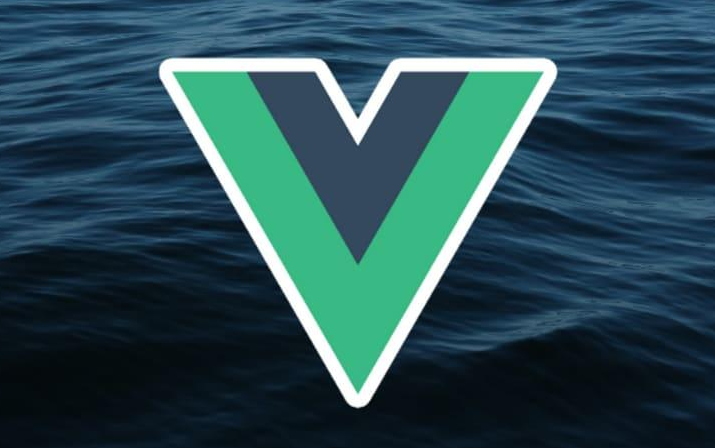

















暂无评论内容